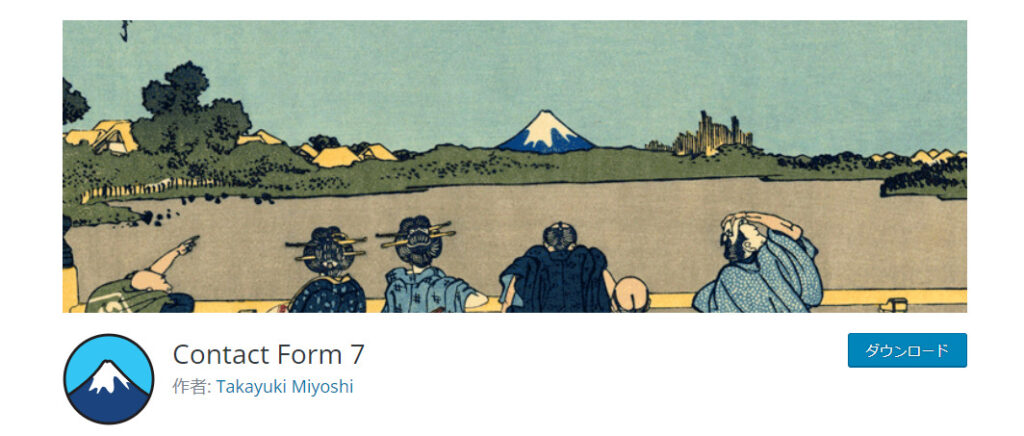
WordPressでブログやウェブサイトを運営している方にとって、読者からの問い合わせに対応できる仕組みは欠かせません。そんな時に便利なのが、お問い合わせフォームです。今回は、無料で高機能なプラグイン「Contact Form 7」を使って、初心者の方でも簡単に問い合わせフォームを設置する方法を詳しく解説していきます。
Contact Form 7とは?
Contact Form 7は、WordPressで問い合わせフォームを作成するためのプラグインです。シンプルながらも高機能で、日本語対応も充実しているため、初心者の方でも安心して使うことができます。
Contact Form 7のインストールと有効化
では実際に、フォームを作成する方法を確認していきましょう。
1 プラグインの追加
WordPressの管理画面から、「プラグイン」→「新規追加」をクリックします。検索窓に「Contact Form 7」と入力し、検索結果から「今すぐインストール」をクリックし、インストールが完了したら「有効化」をクリックします。
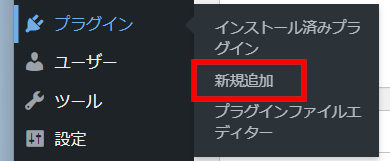
画面が切り替わったら右にあるプラグインの検索窓から「Contact Form 7」と入力します。
Contact Form 7が出てくるので「今すぐインストール」をクリックしてプラグインを追加して下さい。
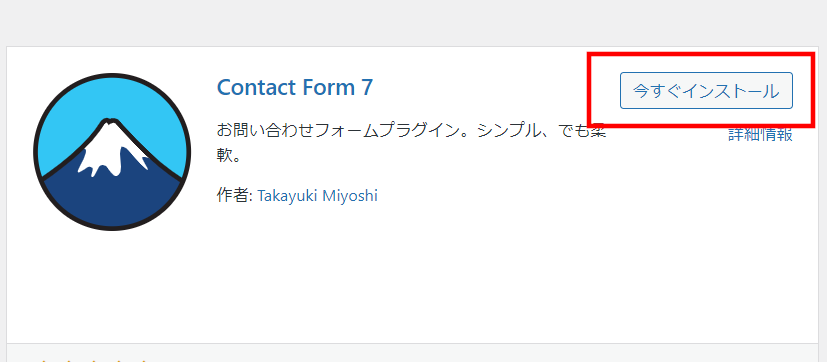
インストールが完了すると先ほどのインストールボタンが「有効化」に切り替わるのでクリックして有効化します。
2、お問い合わせフォームの作成
有効化が完了すると左側に「お問い合わせ」が追加されています。
左側のメニューから「お問い合わせ」→「新規追加」をクリックします。タイトルを入力し、フォームの内容(氏名、メールアドレス、メッセージなど)を編集します。必要に応じて項目を追加したり、削除したりできます。
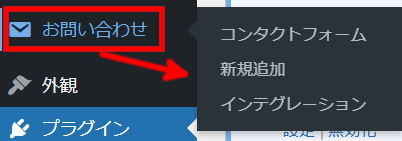
コンタクトフォームにはタイトルを入力します(例:お問い合わせフォーム)。
フォームを編集する部分にはあらかじめ「氏名」、「メールアドレス」、「題名」、「メッセージ本文」が用意されています。必要に応じて項目を追加したり、削除したりできます。シンプルなお問い合わせフォームであればそのまま左下の「保存」をクリックし編集を終了しましょう。
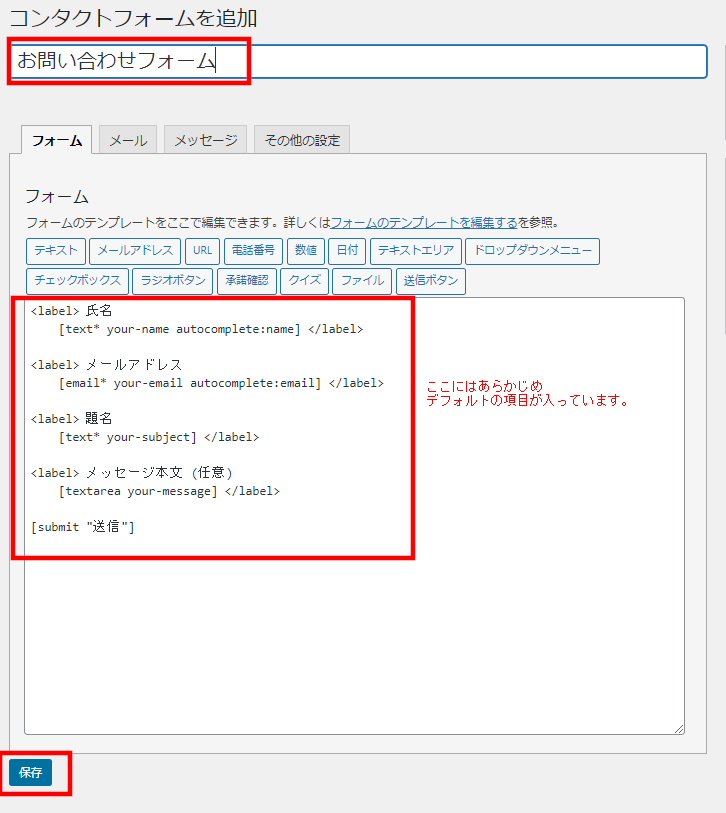
3、自動返信メールの作成
フォームを保存すると、画面が切り替わり、「メール」タブが表示されます。
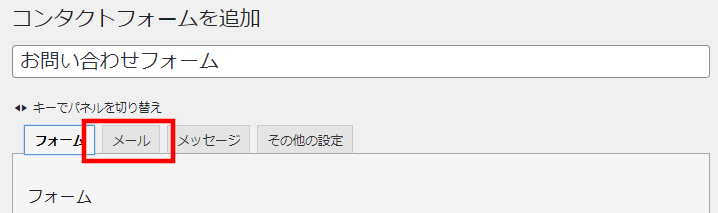
ここではお問い合わせをくれた方に対して「お問い合わせを受け付けました」や「お問い合わせありがとうございます」など、相手にあなたのお問い合わせはちゃんと届いていますよと伝える意味も込めて自動返信メールを作成しあらかじめ設定しておきましょう。
下にスクロールをすると「メール(2)を使用」のチェックボックスがありますのでチェックを入れて下さい。すると自動返信メールが作成できるようになります。

「送信元」には自分のメールアドレス、「題名」にはお問い合わせ頂きありがとうございます等の文章を入れましょう。
この自動返信メールを設定しておけば仕事中や就寝中など、手がかけられない場合でも相手に受付たことをお知らせできるので安心です。
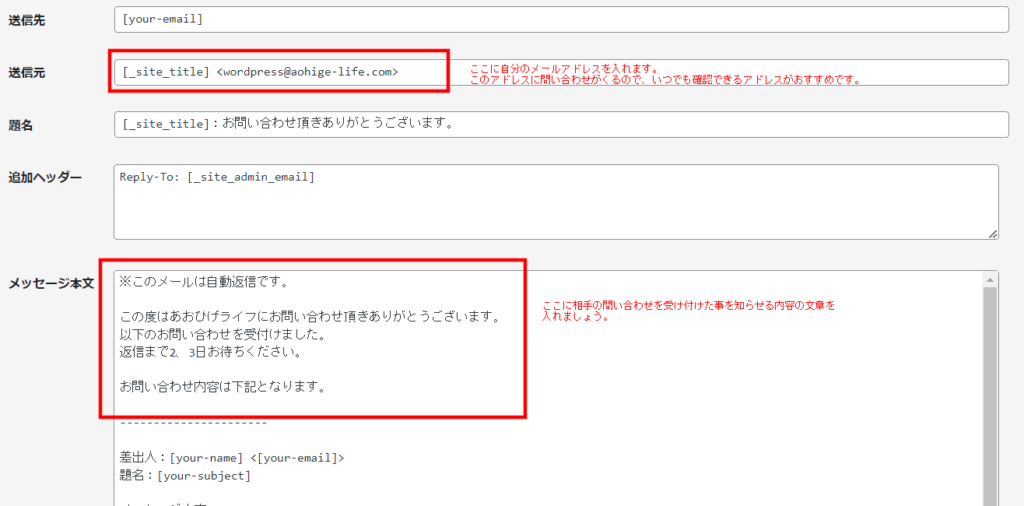
メッセージ本文がデフォルトのままだと、相手が入力した内容がそのまま入るだけで実際に送信できたかどうかがわからないのでに下記のような文面を追加して「保存」をクリックして下さい。
例: ※このメールは自動返信です。 この度はあおひげライフにお問い合わせ頂きありがとうございます。 以下のお問い合わせを受付けました。 返信まで2、3日お待ちください。 お問い合わせ内容は下記となります。
これでひとまずシンプルなお問い合わせフォームは完成となります。
フォームをページに設置
- 新しい固定ページを作成し、タイトルを「お問い合わせ」など、分かりやすい名前にします。
- 固定ページの編集画面で、Contact Form 7で作成したフォームのショートコードを貼り付けます。※ショートコードは、フォームを作成した際に表示されます。
- 固定ページを公開します。
メニューに設置(任意)
フォームにページを設置したらより分かりやすい位置に持ってくるために少し、編集をしましょう。
- 外観 → メニューから、新しいメニューを作成します。
- 先ほど作成した固定ページ(お問い合わせページ)をメニューに追加します。
- メニューの表示位置を調整し、保存します。
こうする事でメニューからもお問い合せページにアクセスできるので、ユーザーが探す手間を省けます。
まとめ
Contact Form 7を使えば、簡単に問い合わせフォームを作成することができます。この記事を参考に、ぜひあなたもブログに問い合わせフォームを設置してみてください。
更に、フォームのデザインは、CSSでカスタマイズすることも可能なので自分好みの見た目にすることもできます。より高度な設定については、Contact Form 7の公式ドキュメントを参照してください。
AIからの提案
- フォームのデザインは、サイトのデザインと統一感を出すようにしましょう。
- 自動返信メールは、丁寧な言葉遣いを心がけ、読者が安心して問い合わせできるようにしましょう。 スパム対策は、しっかりと行いましょう。
- 不明な点があれば、Contact Form 7の公式ドキュメントを参考にしたり、WordPressのコミュニティで質問したりしましょう。
最後まで記事を読んで頂きありがとうございました。
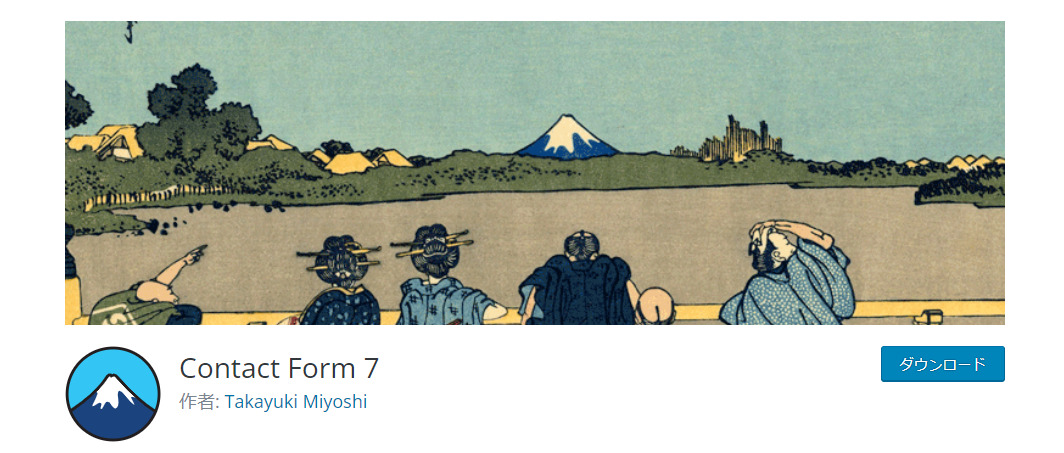


コメント